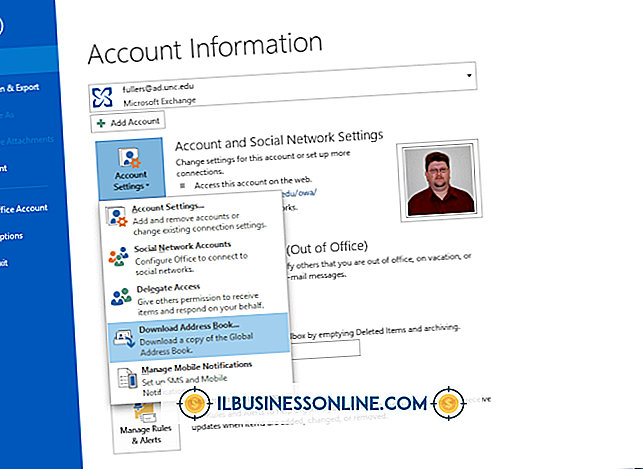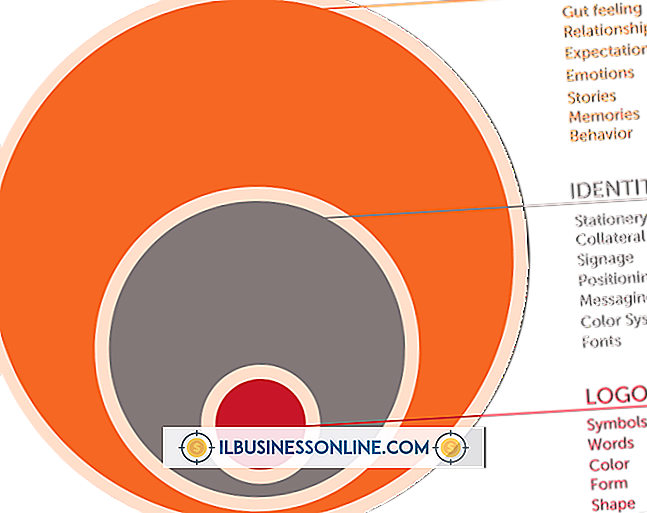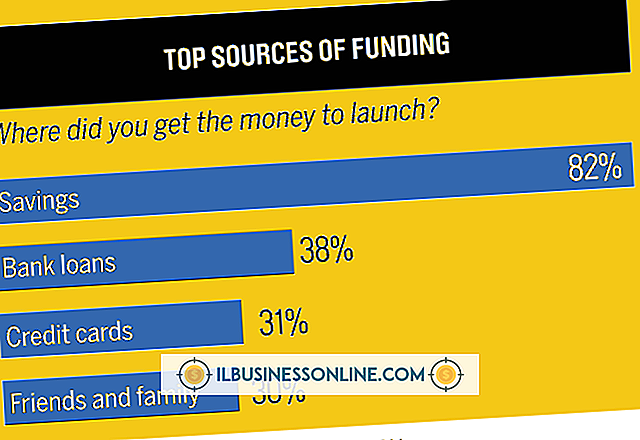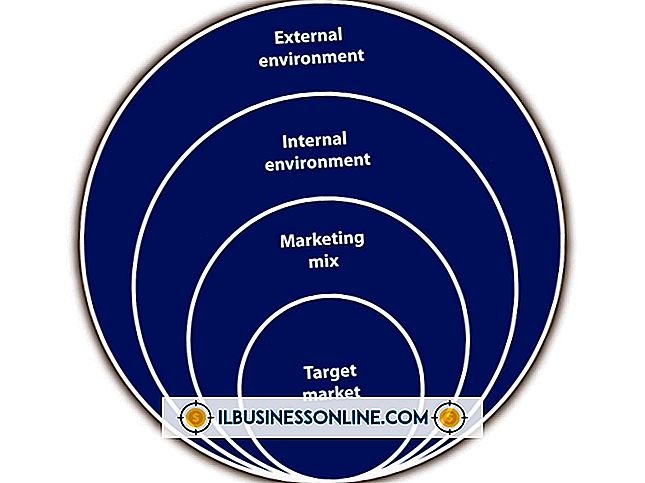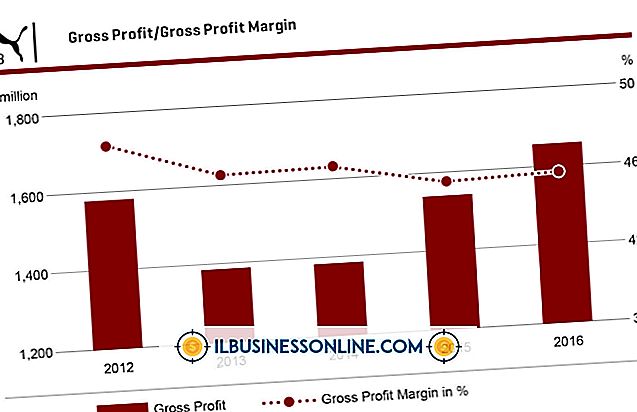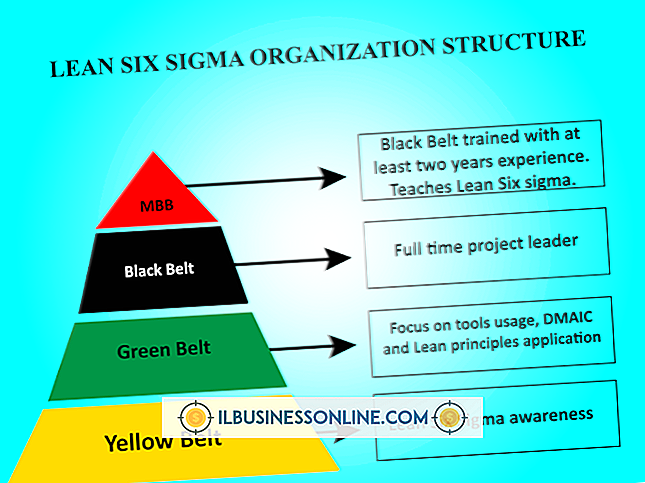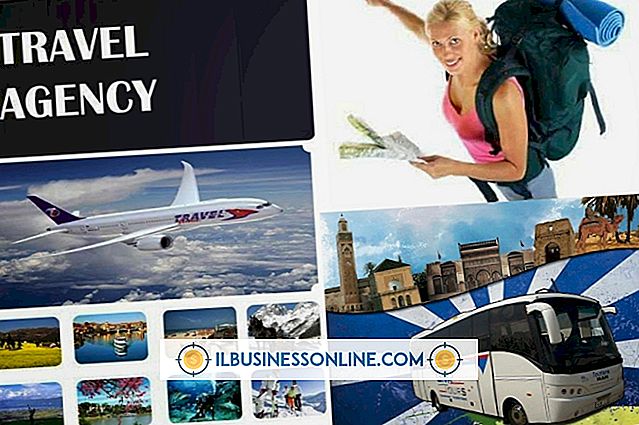Wie man die Internetzeit auf der Uhr meines Arbeitsplatzes festlegt

Bei den meisten modernen Computern können Sie die Uhr entweder manuell einstellen oder automatisch mit einem Internet-Uhrenserver synchronisieren, der die Uhrzeit anzeigt. Sie finden Ihre Computeruhr möglicherweise falsch, wenn der Server nicht erreichbar ist oder aus irgendeinem Grund eine falsche Uhrzeit zurückgibt. Ihre Uhr kann auch falsch sein, wenn die Zeitzoneneinstellungen deaktiviert sind.
Ändern Sie die Einstellungen für den Internet-Zeitserver, wenn Ihre Uhr nicht richtig erscheint. Die meisten Smartphones konfigurieren die Zeitzone Ihres Computers automatisch und stellen die Uhrzeit auf Ihrem Gerät über das Telefonnetz ein.
Internetzeiteinstellungen unter Windows
Wenn Sie Microsoft Windows verwenden, können Sie Ihren Computer so konfigurieren, dass Datums- und Uhrzeiteinstellungen automatisch mit einem Zeitserver synchronisiert werden. Geben Sie dazu "Start" in das Suchfeld ein und klicken Sie auf, um die Windows-Systemsteuerung zu öffnen. Scrollen Sie von dort aus oder verwenden Sie das Suchwerkzeug, um die Einstellung "Datum & Uhrzeit" zu suchen, und klicken Sie auf, um sie zu öffnen.
Klicken Sie auf die Registerkarte "Internetzeit" und klicken Sie auf "Einstellungen ändern". Aktivieren Sie das Kontrollkästchen "Mit einem Internet-Zeitserver synchronisieren", wenn Sie die Uhr automatisch synchronisieren möchten, oder deaktivieren Sie das Kontrollkästchen, wenn Sie die Uhrzeit manuell einstellen möchten. Wenn Sie die Uhr synchronisieren möchten, wählen Sie einen Server aus dem Dropdown-Menü aus, um eine Synchronisierung durchzuführen, oder geben Sie die Adresse des gewünschten Servers ein, beispielsweise wenn in Ihrem Netzwerk ein Server vorhanden ist. Klicken Sie auf "Jetzt aktualisieren", um die Uhr sofort zu synchronisieren und die Einstellungen zu überprüfen.
Wenn Sie fertig sind, klicken Sie auf "OK".
Zeit oder Zone manuell einstellen
Wenn Sie die Zeit oder Zeitzone manuell in Windows einstellen möchten, klicken Sie auf das Startmenü und dann auf "Einstellungen". Klicken Sie auf "Zeit und Sprache".
Deaktivieren Sie "Zeit automatisch einstellen" und klicken Sie auf "Ändern", um die Uhrzeit manuell einzustellen. Im Allgemeinen sollten Sie dies nur tun, wenn Sie die Internet-Zeitserver aus irgendeinem Grund nicht zum Laufen bringen können, z. B. wenn Sie hauptsächlich offline arbeiten.
Wenn Sie Ihre Zeitzone einstellen müssen, deaktivieren Sie "Zeitzone automatisch einstellen". Verwenden Sie die Dropdown-Liste "Zeitzone", um Ihre Zeitzone auszuwählen. Möglicherweise möchten Sie dies tun, wenn Sie Ihren Computer lieber auf Ihrer Heimatzeitzone einstellen möchten, während Sie unterwegs sind, oder wenn Sie in einer neuen Zeitzone offline arbeiten, so dass Ihr Computer nicht in der Lage ist, die Uhrzeit zu ermitteln Standort.
Zeiteinstellungen auf einem Mac
Sie können einen Computer auch mit einem Internetzeitserver synchronisieren, wenn Sie Apple macOS ausführen .
Klicken Sie oben links auf dem Bildschirm auf das Menü "Apple" und klicken Sie auf "Systemeinstellungen". Klicken Sie auf "Datum und Uhrzeit". Stellen Sie sicher, dass das Kontrollkästchen "Datum und Uhrzeit automatisch einstellen" aktiviert ist, wenn Sie die Uhr synchronisieren möchten.
Wählen Sie im Dropdown-Menü den Zeitserver aus, den Sie verwenden möchten, oder geben Sie ihn ein. Wenn Sie ein Gerät verwenden, das scheinbar nicht funktioniert, probieren Sie es mit einem anderen oder stellen Sie die Uhr manuell ein. Wenn Sie fertig sind, drücken Sie die "Return" -Taste oder schließen Sie das Fenster.
Zeitzone auf einem Mac
Sie können die Zeitzone auf Ihrem Mac manuell einstellen, wenn sie nicht ordnungsgemäß konfiguriert ist. Klicken Sie im Apple-Menü auf "Systemeinstellungen". Klicken Sie auf das Symbol "Datum & Uhrzeit".
Klicken Sie auf die Registerkarte "Zeitzone". Sie können das Kontrollkästchen "Zeitzone automatisch anhand des aktuellen Standorts festlegen" aktivieren, um die Uhrzeit automatisch einzustellen. Wenn Sie es jedoch lieber manuell einstellen möchten, deaktivieren Sie das Kontrollkästchen. Wählen Sie dann entweder Ihre Zeitzone über die Karte oder verwenden Sie das Dropdown-Menü "Nächste Stadt", um eine Stadt in Ihrer Nähe auszuwählen.
Sie können eine Stadt auswählen, in der Sie sich auf Reisen nicht in der Nähe befinden, wenn Sie Ihren Computer in Ihrer gewohnten Heimat- oder Arbeitszeitzone lassen möchten.